e-Pomoc techniczna
Obsługa KSeF w przypadku współpracy innego systemu handlowego z programem księgowym linii GT (oddzielne bazy danych)
Program: InsERT GT, Rachmistrz GT, Rewizor GT
Kategoria: Dekretacja dokumentów, KSeF, Scenariusze pracy
Krajowy System e-Faktur (KSeF) to narzędzie mające na celu usprawnienie procesu wystawiania i przesyłania faktur elektronicznych. Wykorzystanie KSeF w przedsiębiorstwie ma wiele korzyści, w tym: redukcja kosztów, oszczędność czasu, bezpieczeństwo i legalność przesyłanych danych. Krajowy System e-Faktur umożliwia integrację z systemami finansowymi przedsiębiorstwa, co pozwala na łatwe i szybkie wprowadzenie dokumentów do systemu handlowego i systemu finansowo-księgowego.
Artykuł składa się z następujących sekcji:
Wprowadzenie
W zależności od modelu i przepływu danych w przedsiębiorstwie oraz rodzaju księgowości (wewnętrzna lub zewnętrzna) można wyróżnić kilka scenariuszy pracy obsługiwanych przez systemy i aplikacje firmy InsERT. Poniższy scenariusz opisuje odbiór dokumentów z KSeF w programach księgowych linii GT, w przypadku prowadzenia własnej księgowości.
Pan Edward jest przedsiębiorcą prowadzącym jednoosobową działalność gospodarczą (JDG). Jako system handlowo-magazynowy wykorzystuje system spoza linii InsERT GT lub InsERT nexo. Pan Edward również prowadzi własną księgowość, w tym celu wykorzystuje system Rachmistrz GT. Systemy te pracują na oddzielnych bazach danych.
Aktywacja funkcjonalności związanych z KSeF
Uwaga! Komunikacja z produkcyjnym środowiskiem Krajowego Systemu e-Faktur jest możliwa tylko na podmiocie produkcyjnym, posiadającym zarejestrowaną licencję Subiekta, Rachmistrza lub Rewizora GT i podłączone Konto InsERT.
W pierwszej kolejności Pan Edward powinien przejść do wybranego programu księgowego linii InsERT GT, uruchomić podmiot i aktywować funkcjonalności związane z KSeF. W tym celu należy:
1. Kliknąć moduł Parametry, a następnie odszukać i przejść do Laboratorium.
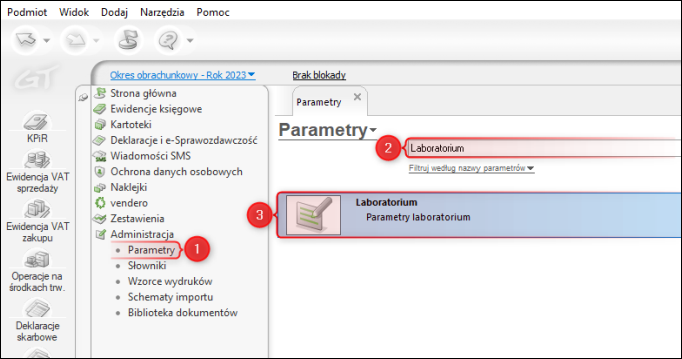
2. Zaakceptować regulamin Laboratorium i aktywować funkcję KSeF.
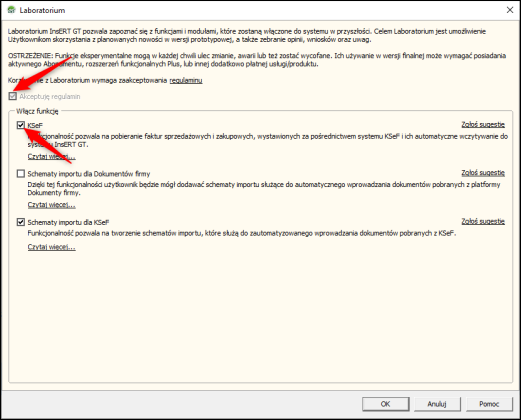
-
Praca na podmiocie produkcyjnym z zarejestrowaną licencją systemu InsERT GT będzie skutkowała wysyłką i odbiorem faktur z prawdziwym środowiskiem KSeF, wywołując tym samym skutki prawne.
-
W celu uprzedniego przetestowania funkcjonalności związanych z KSeF należy utworzyć kopię podmiotu z nazwą "TEST_KSEF", bądź skorzystać z podmiotu w wersji demonstracyjnej.
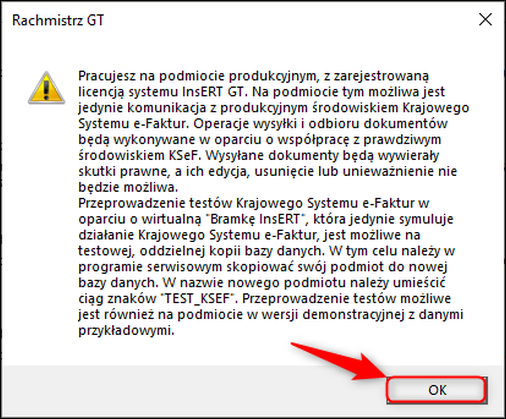
4. Po aktywacji funkcji KSeF w Laboratorium program należy uruchomić ponownie.
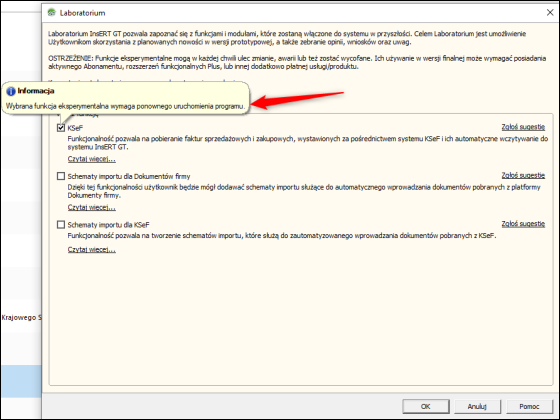
Wprowadzenie tokenu autoryzującego
Kolejną czynnością, którą Pan Edward musi wykonać w celu poprawnej komunikacji z KSeF, jest wprowadzenie do programu tokenu autoryzacyjnego uzyskanego na stronie Ministerstwa Finansów i określenie okresu, z jakiego odbierane mają być e-Faktury.
Uwaga! Operacja generowania tokenu autoryzacyjnego została opisana tutaj.
Aby to zrobić, należy:
1. Przejść do modułu Parametry, a następnie odszukać i dwukrotnie kliknąć KSeF.
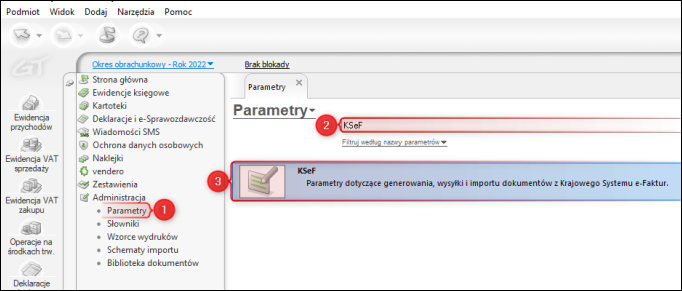
2. Upewnić się, że wybrane zostało Środowisko produkcyjne KSeF, po czym wybrać funkcję Przypisz token autoryzujący.
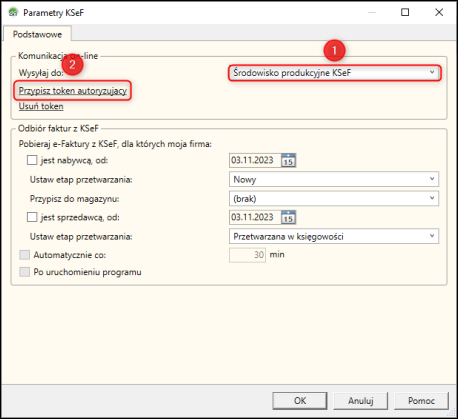
3. Token uzyskany na stronie Ministerstwa finansów i podać w polu Token autoryzujący. Zatwierdzić przyciskiem Zapisz.
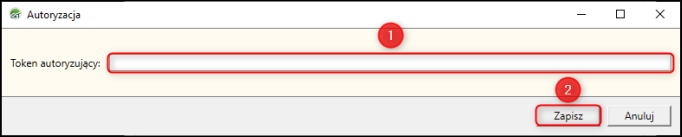
4. Wskazać, jakie faktury powinny być pobierane do programu. Jest to możliwe poprzez zaznaczenie opcji Pobieraj e-Faktury z KSeF, dla których moja firma:
-
jest nabywcą, od
-
jest sprzedawcą, od
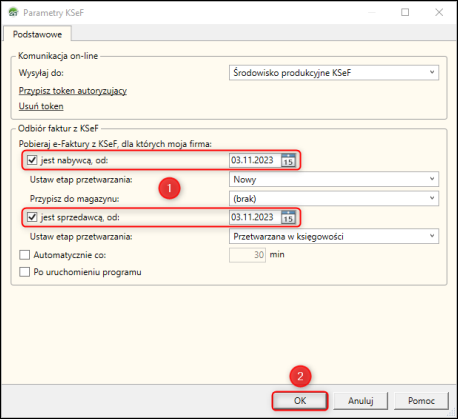
Odbiór e-Faktur z systemu
Po wpisaniu tokenu autoryzującego i wskazaniu, które faktury mają być pobierane, Pan Edward może przejść do odbioru e-Faktur z KSeF. W tym celu może wykorzystać dwa sposoby odbioru:
-
Odbiór automatyczny
-
Odbiór ręczny
Aby skonfigurować automatyczny odbiór e-Faktur, należy:
1. Przejść do modułu Parametry, a następnie odszukać i dwukrotnie kliknąć KSeF.
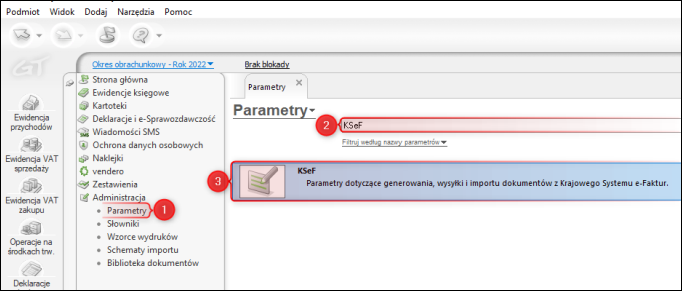
2. Udostępnione zostały dwie opcje:
-
Automatycznie co: – e-Faktury zostaną automatycznie pobrane do programu w odstępach czasowych ustalonych przez użytkownika.
-
Po uruchomieniu programu – e-Faktury zostaną automatycznie pobrane do danego podmiotu przy uruchomieniu programu.
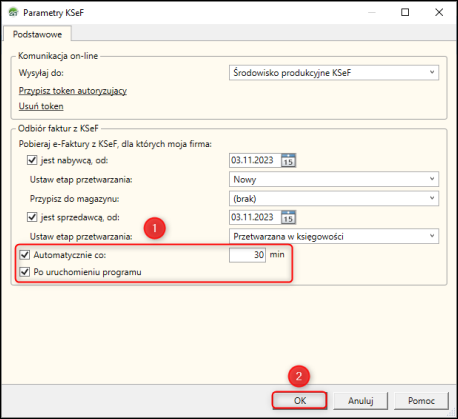
3. W momencie, gdy do programu pobrane zostaną nowe e-Faktury wyświetlone zostanie informujące o tym powiadomienie.

Alternatywnym rozwiązaniem jest pobranie e-Faktur z systemu ręcznie. W tym celu należy:
1. Przejść do modułu Dokumenty firmy – Dokumenty, a następnie wybrać Pobierz – z KSeF i wskazać odpowiednią opcję:
-
od ostatniego odbioru – program natychmiastowo zacznie pobieranie dokumentów od daty ostatniego wykonania tej operacji;
-
z wybranego okresu – program w następnym kroku będzie wymagał od użytkownika określenia okresu, z którego zostaną pobrane, dokumenty (niezależnie od daty ustawionej w parametrach KSeF);
-
o numerze KSeF – program będzie wymagał wprowadzenia numeru KSeF dokumentu do pobrania.
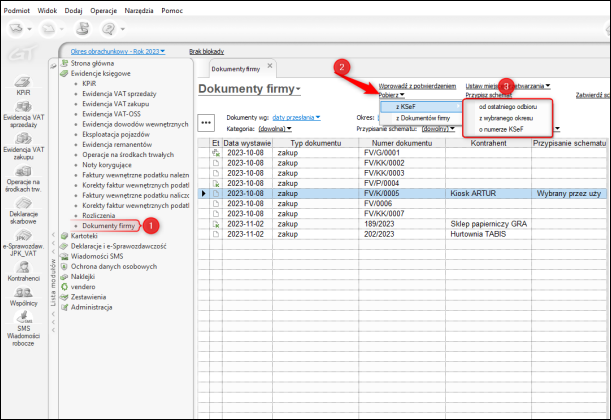
2. Pobrane dokumenty pojawią się na liście w module.
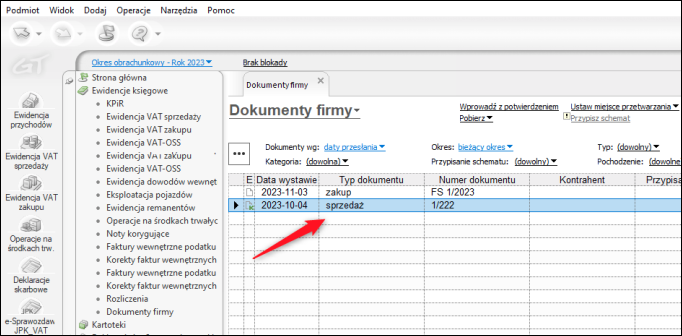
Dekretacja dokumentów z KSeF
Po tym, jak dokumenty z KSeF zostaną pobrane do programu księgowego, Pan Edward może przejść do dekretacji pobranych dokumentów. Do wyboru ma dwie opcje:
-
Zaksięgowanie dokumentu pobranego z KSeF ręcznie.
-
Zaksięgowanie dokumentu pobranego z KSeF przy użyciu schematu importu.
Aby zaksięgować dokumenty ręcznie, należy:
1. Przejść do modułu Dokumenty firmy, zaznaczyć pozycję na liście, a następnie wskazać Wprowadzanie – Ręcznie. Po wskazaniu rodzaju zapisu i ewidencji VAT kliknąć Wprowadź z potwierdzeniem.

2. Wyświetli się okno dodawania wybranych zapisów. W lewym, dolnym rogu można przełączać się pomiędzy widokiem zapisu księgowego a zapisem w Ewidencji VAT. Po uzupełnieniu wszystkich niezbędnych danych zatwierdzić przyciskiem Zapisz.
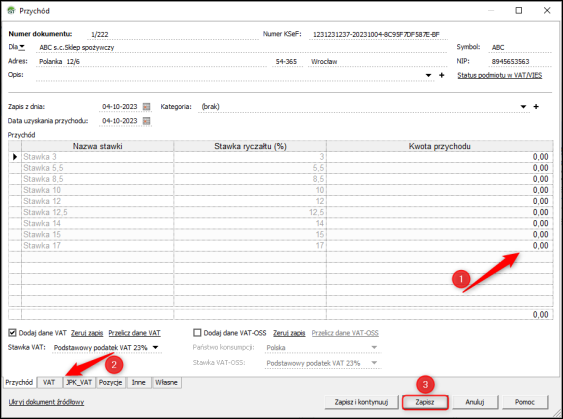
Alternatywnym rozwiązaniem jest wykorzystanie schematów importu. W tym celu konieczne jest włączenie danej funkcji w Laboratorium. Aby to zrobić, należy:
1. Kliknąć moduł Parametry, a następnie odszukać i przejść do Laboratorium.
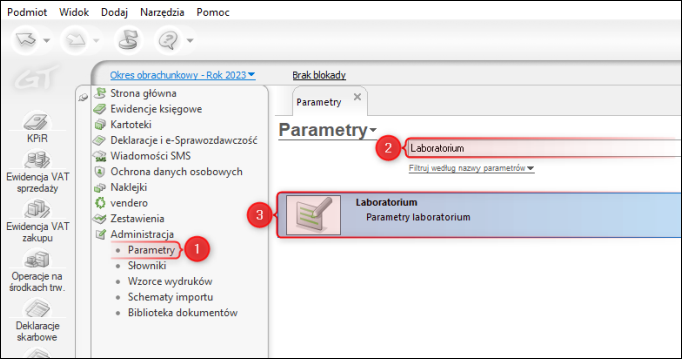
2. Aktywować funkcję Schematy importu dla KSeF i zatwierdzić przyciskiem OK.
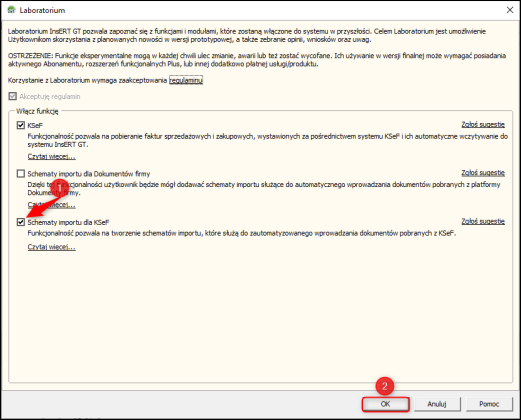
Domyślnie w programie dodane są podstawowe schematy dla KSeF. Tworzenie schematów importu dla dokumentów z KSeF zostało opisane tutaj dla Rachmistrza GT, oraz tutaj dla Rewizora GT.
Po aktywacji funkcji w Laboratorium i utworzeniu odpowiednich schematów importu można przejść do dekretacji automatycznej. W tym celu należy:
1. Przejść do modułu Dokumenty firmy – Dokumenty, zaznaczyć pozycję na liście, a następnie wskazać Wprowadzanie – Schemat importu. Po wskazaniu odpowiedniego schematu importu oznaczyć go jako Zatwierdzony i kliknąć Wprowadź z potwierdzeniem.
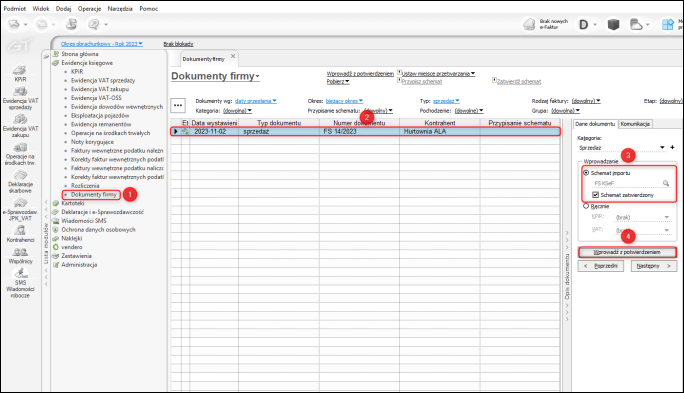

2. Szczegóły zapisu zostaną uzupełnione automatycznie zgodnie z wybranym schematem importu – użytkownik ma możliwość ręcznej poprawy wprowadzonych danych. Po weryfikacji tworzonych zapisów potwierdzić przyciskiem Zapisz.
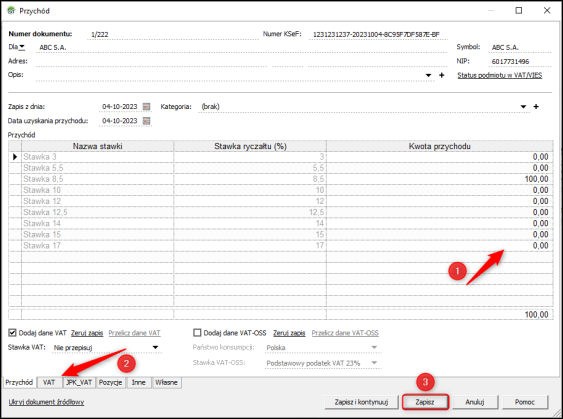
Poniżej znajduje się zbiór zagadnień e-Pomocy technicznej opisujących obsługę KSeF w programach księgowych linii InsERT GT:
Artykuł należy do zbioru zagadnień e-Pomocy technicznej: Scenariusze pracy z Krajowym Systemem e-Faktur (KSeF) w programach firmy InsERT.



